 구글 드라이브 앱의 주요 기능 및 사용법_안드로이드
구글 드라이브 앱의 주요 기능 및 사용법_안드로이드
구글 드라이브 앱은 언제 어디에서든 중요한 파일과 폴더에 접근하고 관리할 수 있는 강력한 클라우드 스토리지 서비스입니다. 스마트폰, 태블릿, 컴퓨터 등 다양한 기기에서 Google Drive 앱을 사용 가능하며, Google Workspace의 일부로 제공되어 더욱 풍부한 기능을 활용할 수 있습니다.구글 드라이브 사용 시 장점은 무엇일까요?안전한 저장: Google의 강력한 보안 시스템으로 파일을 안전하게 보호합니다.클라우드 기반한 다양한 기기에서 접속: 스마트폰, 태블릿, 컴퓨터 등 다양한 기기에서 언제 어디서든 파일을 이용할 수 있습니다.자동 백업: 파일이 자동으로 백업되어 데이터 손실 위험을 줄여줍니다.충분한 저장 공간: 무료로 제공되는 저장 공간(15GB) 외에도 추가 저장 공간을 구매할 수 있습..
 구글 Drive, 내 드라이브에서 이전 활동 및 파일 변경 내용 확인하기
구글 Drive, 내 드라이브에서 이전 활동 및 파일 변경 내용 확인하기
구글 드라이브, 내 드라이브에서 활동 및 파일 변경 내역을 확인하는 것은 협업 시 효율성을 높이고 데이터의 안전성을 확보하는데 매우 유용합니다. 구글 드라이브의 활동 및 파일 변경 내역 확인 기능은 단순히 파일의 변화를 추적하는 것을 넘어, 협업, 데이터 관리, 문제 해결 등 다양한 측면에서 유용하게 활용할 수 있습니다. 예를 들어, 여러 사람이 함께 문서를 작성할 때, 누가 어떤 부분을 수정했는지 확인하여 최종 결과물의 일관성을 유지할 수 있습니다. ▌내 드라이브 활동 및 파일 변경 내용 확인의 이점누가 어떤 파일을 언제 수정했는지 확인하여 중복 작업을 방지하고, 협업 과정에서 발생하는 오류를 줄일 수 있습니다.파일의 생성, 수정, 삭제 등 모든 활동 기록을 확인하여 데이터 관리를 체계적으로 할..
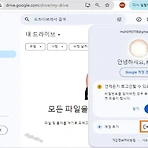 Google Drive 로그인 및 로그아웃하기_컴퓨터
Google Drive 로그인 및 로그아웃하기_컴퓨터
데스크톱용 Drive를 처음 열거나 계정이 연결 해제된 후 로그인하거나 로그아웃하는 방법을 소개합니다. Google Drive에 로그인하는 가장 큰 이유는 자신의 파일과 폴더를 안전하게 저장하고 어디서든 접근하기 위해서입니다.한편, 왜 구글 드라이브에서 로그아웃해야 할까요?보안 강화: 다른 사람이 내 계정에 무단으로 접근하는 것을 방지하고, 중요한 파일을 보호하기 위해 로그아웃하는 것이 중요합니다. 특히 공공장소나 다른 사람과 함께 사용하는 컴퓨터에서 작업할 때는 더욱 신경 써야 합니다.다른 계정으로 전환: 여러 개의 구글 계정을 사용하는 경우, 원하는 계정으로 간편하게 전환할 수 있습니다. 다른 구글 계정으로 전환하거나, 업무용 계정과 개인 계정을 분리하여 사용하고 싶을 때 계정 연결을 해제해야 합니다..
 안드로이드 스마트폰 속 파일을 구글 드라이브에 백업하기_Files by Google
안드로이드 스마트폰 속 파일을 구글 드라이브에 백업하기_Files by Google
안드로이드 스마트폰에 저장되어 있는 사진, 동영상, 문서 등 각종 파일 중에서 소중하거나 꼭 필요한 파일을 Files by Google 앱을 활용하여 수동으로 구글 드라이브(Google Drive)에 백업할 수 있습니다. 특히, Google 포토 앱에서 자동 백업 기능을 끄고 사용하는 사용자가 원하는 항목(사진·동영상)을 수동으로 백업할 때 이 기능은 매우 효율적이고 편리합니다.▌Files by Google 수동 백업의 장점선택적 백업: 자동 백업을 사용하지 않고도 필요한 시점에 특정 파일만 골라 백업할 수 있습니다. 여행 사진이나 중요한 문서 등 특별히 관리하는데 도움이 됩니다.즉각적인 백업: 자동 백업은 설정된 주기대로 백업이 진행되지만, 수동 백업은 필요할 때마다 바로 백업을 실행할 수 있습니다.간..
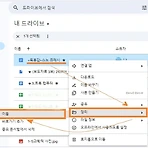 구글 Drive에서 폴더 만들기·파일 이동하기: 파일 정리하기
구글 Drive에서 폴더 만들기·파일 이동하기: 파일 정리하기
구글 Drive 폴더 만들기와 파일 이동은 다양한 파일을 체계적으로 관리하고 찾기 쉽게 만들어주는 효과적인 방법입니다. 구글 Drive에 폴더를 만들어 파일을 정리하면 파일을 쉽게 찾고 다른 사용자와 공유할 수 있습니다. ▌구글 Drive에서 폴더를 만들고 파일을 이동하는 목적빠른 검색: 폴더별로 파일을 분류해 놓으면 필요한 파일을 쉽게 찾을 수 있어 시간을 절약할 수 있습니다.효율적인 파일 관리: 다양한 프로젝트나 주제별로 폴더를 만들어 파일을 관리하면 데이터를 효율적으로 관리할 수 있습니다.공동 작업 편의성: 팀원들과 함께 작업할 때 폴더를 공유하고 권한을 설정하면 협업이 더욱 원활해집니다.백업 및 복원: 폴더 단위로 백업 및 복원이 가능하여 데이터 손실 위험을 줄일 수 있습니다.《 목 차 》▣ 구..
 오프라인으로 구글 문서·스프레드시트·프레젠테이션 파일 사용하기_모바일
오프라인으로 구글 문서·스프레드시트·프레젠테이션 파일 사용하기_모바일
Wi-Fi나 모바일 네트워크에 연결되어 있지 않은 경우에도 Google 문서, 스프레드시트 및 프레젠테이션 파일을 보고 수정할 수 있습니다. 출장, 여행 중에 인터넷 연결이 불안정하거나 비행기 안에서 Google Drive 파일을 보고, 편집하려고 할 때 유용한 기능입니다.오프라인으로 작업한 내용은 인터넷 연결이 되면 자동으로 동기화됩니다. 중요한 파일은 오프라인으로 사용하도록 설정해 두면 편리합니다. 모바일 기기에서 Google 문서, 스프레드시트 또는 프레젠테이션 앱을 통해 '최근 파일을 오프라인에서 사용하도록 설정' 기능을 활성화하더라도 특정 파일을 오프라인에서 작업하려면 해당 파일을 기기에 저장하도록 '오프라인 사용 설정'을 사용합니다.컴퓨터에서 Google Drive 파일을 오프라인으로 작업하는..
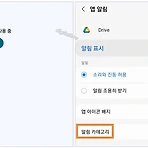 Google 드라이브 알림 설정 변경하기
Google 드라이브 알림 설정 변경하기
Google 드라이브 알림 설정 변경은 개인의 업무 스타일 및 상황에 따라 다양한 용도로 활용될 수 있습니다. 자신에게 필요한 알림을 설정하여 중요한 정보를 놓치지 않고 업무 효율성을 높일 수 있습니다. ▌Google 드라이브 알림 유형 다른 사용자가 나와 새 파일 또는 폴더를 공유함 내가 댓글이나 작업 항목에서 멘션함 다른 사용자가 내가 소유한 파일에 대한 액세스 권한을 요청함 ▌Google 드라이브 알림 설정 시 이점 중요한 정보나 업데이트를 놓치지 않고 빠르게 확인할 수 있습니다. 알림을 통해 즉각적인 대응이 가능하여 업무 효율을 높입니다. 팀원과의 협업 및 소통을 원활하게 하고 생산성을 높입니다. 개인 파일 관리를 효율적으로 하고 파일 손실이나 보안 문제를 예방할 수 있습니다. 구글 드라이브 알림..

